Қатты дискіден жойылған ақпаратты сәтті қалпына келтіру үшін дұрыс процедураны қолдану керек. Қатты дискімен қажетсіз манипуляциялар, әдетте, файлдардың толық жоғалуына әкелетінін түсіну маңызды.
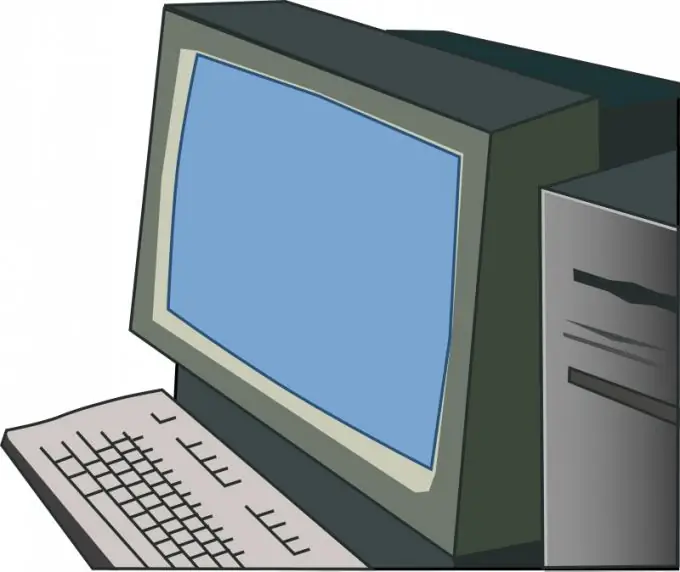
Қажетті
- - Рекува;
- - Оңай қалпына келтіру;
- - Magic UnEraser
Нұсқаулық
1-қадам
Жойылған файлдарды қалпына келтіруге арналған бағдарламалардың көпшілігінде осындай конфигурация принципі бар. Сонымен бірге олар қатты дискілерді сканерлеуге арналған әр түрлі алгоритмдерді қолданады. Жойылған ақпаратты іздейтін бағдарламаны таңдаудан бастаңыз.
2-қадам
Егер сіз ақылы қызметтік бағдарламаны сатып алу үшін аз мөлшерде төлеуге мүмкіндігі болса, Easy Recovery немесе Magic UnEraser бағдарламаларын қолданыңыз. Дискіні ақысыз қызметтік бағдарламамен бастапқы сканерлеу үшін Recuva бағдарламасы қолайлы.
3-қадам
Таңдалған бағдарламалық жасақтаманы орнатыңыз және іске қосыңыз. Бастау мәзірінде файлдарды жою әдісін таңдаңыз. Әдетте келесі элементтер бар: «Пішімдеу», «Қоқыс жәшігінен шығару», «Бөлімді жою».
4-қадам
Енді алдымен іздегіңіз келетін файлдардың түрлерін көрсетіңіз. Көптеген бағдарламаларда топтамалар бойынша файлдар жиынтығын тез таңдауға мүмкіндік беретін арнайы шаблондар бар: «Суреттер», «Құжаттар», «Бағдарламалар» және т.б.
5-қадам
Қосымшаның қосымша параметрлерін ашып, «Терең сканерлеу» немесе «Қосымша талдау» тармағын белсендіріңіз. Бұл функцияларды пайдалану, әдетте, файлдарды іздеуге кететін уақытты көбейтеді. Сонымен бірге ақпаратты сәтті қалпына келтіру мүмкіндігі артады.
6-қадам
Сканерлеу немесе Іздеу түймешігін басыңыз. Бағдарлама қажетті операцияларды жасасын. Осы кезеңде дискідегі файлдардың құрылымын өзгертпеу үшін компьютермен қосымша манипуляциялар жасамау ұсынылады.
7-қадам
Қалпына келтіруге болатын файлдарды қарап, қажет файлдарды бөліп алыңыз. Сақтау түймесін басыңыз. Ашылған пішінді толтырыңыз және таңдалған файлдарды қалпына келтірудің басталғанын растаңыз. Олардың функционалдығын тексеріңіз. Зақымдалған деректердің құрылымын қалпына келтіріңіз.






